قم بتثبيت وتحديث أحدث برامج تشغيل طابعة Canon لنظام التشغيل Windows 10 و 8 و 7
نشرت: 2021-06-28تقدم كانون مجموعة مذهلة من منتجات الأجهزة والبرامج. تحظى الماسحات الضوئية الرقمية من Canon والكاميرا الرقمية Canon وطابعات Canon وحتى كاميرات الفيديو من Canon بشعبية كبيرة. لدى Canon برامج تشغيل محددة لكل نوع من المنتجات.
إذا كنت في هذه المقالة لأن طابعة Canon الخاصة بك لا تعمل بشكل صحيح ، فإننا نود أن نعلمك أنه قد تكون هناك بعض المشكلات الخطيرة في برامج تشغيل طابعة Canon .
لن تعمل طابعة Canon بشكل صحيح إلا عند استخدام أحدث برامج تشغيل طابعة Canon على جهاز الكمبيوتر الذي يعمل بنظام Windows. يمكنك تثبيت برامج تشغيل طابعة Canon لنظام التشغيل Windows 10 بمساعدة هذه المقالة. بالإضافة إلى ذلك ، يمكنك أيضًا معرفة كيفية تحديث برامج تشغيل طابعات Canon القديمة من هذه المقالة واستكشاف أي مشكلة في برامج تشغيل طابعة Canon وإصلاحها.
الطريقة الأكثر فعالية لتحديث برامج تشغيل طابعات Canon وتثبيتها على نظام التشغيل Windows (موصى بها بواسطة المحترفين)
عندما يتعلق الأمر بتحديث أحدث برامج تشغيل طابعة Canon أو أي برامج تشغيل أخرى وتثبيتها ، دون أدنى شك ، فإن Bit Driver Updater هو الخيار المثالي. نود أن نوصيك بشدة باستخدام Bit Driver Updater لتثبيت وتحديث برنامج تشغيل طابعة Canon أو أي برنامج تشغيل آخر. أداة تحديث برامج تشغيل متقدمة جدًا يتم الوصول إليها من قبل ملايين المستخدمين في جميع أنحاء العالم. لذا ، قم بتشغيل يديك ، واضغط على رابط التنزيل أدناه الآن للحصول على أداة تحديث برنامج التشغيل الرائعة هذه. لمعرفة علاوة على ذلك ، اقرأ المنشور بأكمله دون التمرير!

لماذا لا تعمل برامج تشغيل طابعات Canon بشكل صحيح؟
يمكن أن تتوقف برامج تشغيل طابعة Canon عن العمل للأسباب التالية:
- إذا كانت برامج تشغيل طابعة Canon قديمة.
- إذا كانت برامج تشغيل طابعة Canon تالفة أو تالفة.
- إذا كانت برامج تشغيل طابعة Canon مفقودة بعد تحديث Windows.
- إذا كانت برامج تشغيل طابعة Canon غير متوافقة مع Windows بعد الترقية إلى إصدار نظام التشغيل Windows 10 .
أنواع الطرق لتثبيت برامج تشغيل طابعات Canon
يمكن أن تساعدك الطرق التالية في تنزيل برامج تشغيل طابعة Canon . تم وضع الأساليب بطريقة وصفية وخطوة خطوة لسهولة الفهم.
النوع 1: تحديث برامج تشغيل طابعة Canon باستخدام إدارة الأجهزة
أفضل طريقة أخرى لتحديث برامج تشغيل طابعة Canon يدويًا هي - إدارة الأجهزة. إنها أداة مساعدة مضمنة في Windows تتيح لك أداء مهمة تنزيل برنامج التشغيل لأي جهاز. لذلك ، إذا كانت لديك معرفة تقنية مميزة ، فيمكنك استخدام إدارة الأجهزة لتحديث برامج تشغيل طابعة Canon. اتبع الخطوات المذكورة أدناه لتحديث برامج التشغيل عبر إدارة الأجهزة!
الخطوة 1: - اضغط على مفتاح شعار Win ومفتاح R من لوحة المفاتيح في كل مرة لاستدعاء مربع الحوار Run.
الخطوة 2: - بعد ذلك ، اكتب devmgmt.msc في مربع البحث ثم اضغط على مفتاح الإدخال من لوحة المفاتيح.
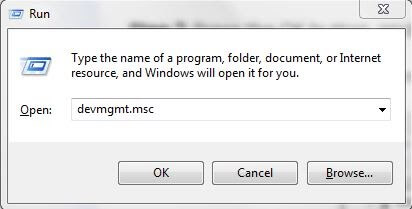
الخطوة 3: - بعد ذلك ، انتقل إلى فئة الطباعة أو قائمة انتظار الطباعة وقم بتوسيعها.
الخطوة 4: - بعد ذلك ، انقر بزر الماوس الأيمن على جهاز طابعة Canon ثم اختر خيار تحديث برنامج التشغيل من القائمة.
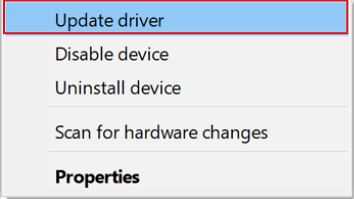
الخطوة 5: - للمضي قدمًا ، انقر فوق خيار البحث تلقائيًا عن خيار برنامج التشغيل المحدث .
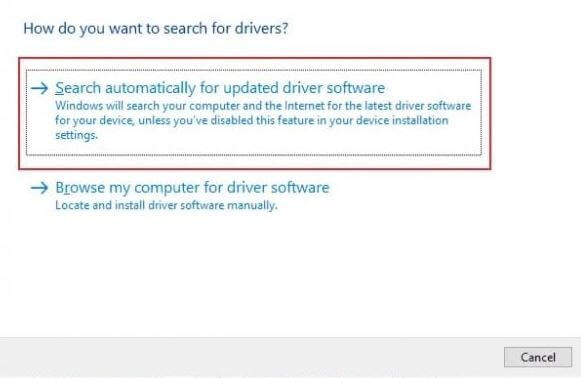
الآن ، لإنهاء التثبيت ، اتبع التعليمات التي تظهر على الشاشة. لذلك ، هذه هي الطريقة التي يمكنك بها تنفيذ مهمة تنزيل برنامج التشغيل باستخدام إدارة الأجهزة.
النوع 2: تثبيت برامج تشغيل طابعة Canon يدويًا
لتنزيل برامج تشغيل طابعة Canon ، يمكنك اختيار الطريقة اليدوية التي يمكن تنفيذها من موقع Canon على الويب. تم إعطاء الخطوات أدناه:
الخطوة 1. أولاً وقبل كل شيء ، قم بزيارة موقع الويب الرسمي لدعم منتجات Canon .
الخطوة 2. تحتاج إلى توفير رقم طراز الطابعة في مربع البحث أو البحث عن منتجك من قسم فئة المنتجات .
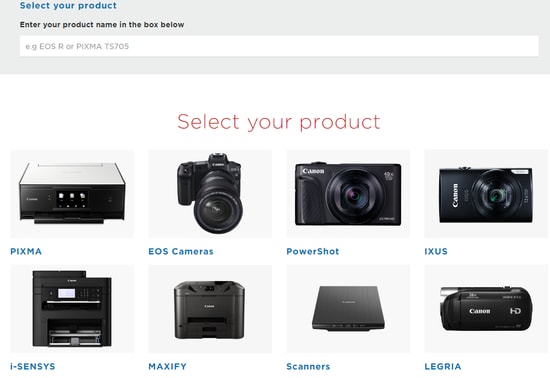
الخطوة 3. سوف تحتاج إلى تحديد برامج التشغيل عن طريق اختيار إصدار نظام التشغيل Windows الصحيح لجهاز الكمبيوتر الخاص بك.

الخطوة 4. من النتائج المستردة ، حدد موقع حزمة برنامج التشغيل ذات الصلة ، ثم يمكنك الانتقال إلى تنزيل برامج تشغيل طابعة Canon .
الخطوة 5. بعد تنزيل حزمة برامج تشغيل طابعة Canon ، يمكنك فك ضغط الملف (إذا كانت الحزمة داخل مجلد مضغوط) والنقر نقرًا مزدوجًا فوق ملف exe.
الخطوة 6. سيؤدي القيام بذلك إلى بدء عملية تثبيت برامج تشغيل طابعات Canon .
الخطوة 7. يمكنك تنفيذ الإجراءات المطلوبة وفقًا للإرشادات التي تظهر على الشاشة وإنهاء تثبيت أحدث إصدار من برامج تشغيل طابعة Canon على جهاز الكمبيوتر الخاص بك.
الخطوة 8. بمجرد الانتهاء من الخطوات المذكورة أعلاه ، يمكنك فقط إعادة تشغيل جهاز الكمبيوتر الخاص بك.
اقرأ أيضًا: كيفية تحديث برامج تشغيل الطابعة في نظام التشغيل Windows 10
النوع 3: تثبيت برامج تشغيل طابعة Canon وتحديثها تلقائيًا
الآن بعد أن تعلمت العملية اليدوية لتنزيل برامج تشغيل طابعات Canon ، يمكنك بعد ذلك معرفة كيفية الحصول على برامج تشغيل طابعة Canon بطريقة سريعة وغير مؤلمة وسهلة بمساعدة أداة آلية مثل Bit Driver Updater .
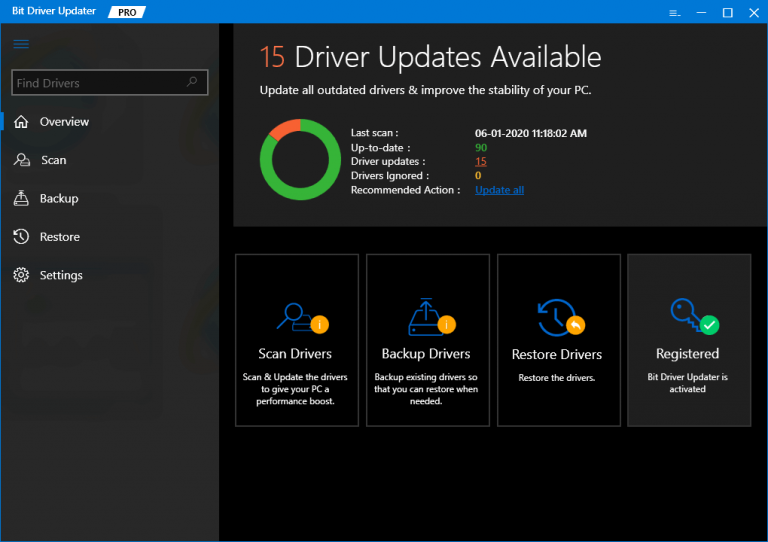

الطريقة اليدوية مملة ومحمومة وتستغرق وقتًا طويلاً وتتطلب مهارات تقنية أساسية في حين أن الطريقة التلقائية سريعة وتعتمد على الأدوات ، وبالتالي فهي مستقلة عن فهم المستخدم ومهاراته التقنية.
خطوات تنزيل برامج تشغيل طابعات Canon باستخدام برنامج Bit Driver Updater
الخطوة 1. انقر فوق الزر "تنزيل" أدناه لتنزيل الأداة وتثبيتها على جهاز الكمبيوتر الخاص بك.

الخطوة 2. بعد ذلك ، استخدم الأداة "لفحص" جهاز الكمبيوتر الخاص بك. سوف يزودك بقائمة من السائقين المفقودين ، والسائقين التالفين ، وكذلك السائقين القديمة.
الخطوة 3. انقر فوق الزر "تحديث" حتى تتمكن أداة تحديث برنامج التشغيل من العثور تلقائيًا على إصدار تنزيل برامج تشغيل طابعة Canon من قاعدة بيانات برامج التشغيل الشاملة الخاصة بها.
الخطوة 4. بعد ذلك ، سيقوم تلقائيًا بتثبيت برامج تشغيل طابعة Canon على جهاز الكمبيوتر الخاص بك.
الخطوة 5. أخيرًا ، يمكنك إعادة تشغيل جهاز الكمبيوتر الخاص بك مرة واحدة.
عروض وفوائد برنامج Bit Driver Updater:
- تساعدك ميزة النسخ الاحتياطي والاستعادة على حفظ جميع برامج التشغيل وملفات البيانات واستعادتها عند الحاجة.
- توفر ميزة التحديث بنقرة واحدة وقتك لتحديث برامج تشغيل أجهزة متعددة دفعة واحدة.
- يمكنك جدولة عمليات الفحص على فترات منتظمة لتتبع حالة برنامج تشغيل جهازك وتحديثها دائمًا.
- يوفر سرعة تنزيل برامج تشغيل أسرع 10 مرات.
- يتميز بقاعدة بيانات واسعة للسائق.
- يحسن أداء الكمبيوتر .
- يتضمن قائمة استبعاد برامج التشغيل لحذف أجهزة معينة من الفحص والتحديث.
- يمكن للمستخدمين الاستفادة من الدعم الفني على مدار الساعة.
- تحافظ الأداة باستمرار على برامج تشغيل النظام وبالتالي تحافظ على أداء الكمبيوتر لفترة طويلة.
الأسئلة المتداولة (FAQs)
أدناه ، قمنا بالإجابة على الأسئلة الأكثر شيوعًا بخصوص تحديث برنامج تشغيل الطابعة Canon. دعونا نلقي نظرة سريعة عليهم!
1. كيف يمكنني التعرف على أن برنامج تشغيل طابعة Canon الخاص بي قديم؟
توجد أداة مساعدة مدمجة تسمى إدارة الأجهزة في جهاز كمبيوتر يعمل بنظام Windows. يمكنك استخدام هذه الأداة للتحقق مما إذا كانت برامج تشغيل طابعة Canon قديمة أم لا.
كل ما عليك فعله هو - فقط افتح Device Manager ثم انتقل إلى قسم Printer and Print Queues. الآن ، انقر نقرًا مزدوجًا فوقه لتوسيع الفئة. بعد ذلك ، إذا رأيت علامة تعجب صفراء بجانب جهاز طابعة Canon ، فهذا يشير إلى أن برامج التشغيل المعنية قديمة وتحتاج إلى تحديثها.
2. لماذا أحتاج إلى تنزيل أحدث إصدار من برنامج تشغيل الطابعة Canon؟
للحفاظ على العمل الجيد لطابعة Canon ، من الأهمية بمكان تنزيل برامج التشغيل الخاصة وتحديثها من وقت لآخر. لأن برنامج تشغيل قديم يتأخر في تقديم أفضل مخرجات الطباعة.
3. كيف أقوم بتثبيت برنامج تشغيل طابعة Canon بدون قرص مضغوط / قرص DVD؟
يمكنك استخدام كبل USB وشبكة Wi-Fi للحصول على أحدث برنامج تشغيل طابعة Canon مثبتًا على جهاز كمبيوتر يعمل بنظام Windows بدون قرص مضغوط / قرص DVD. ولكن تأكد من وضع طابعة Canon بالقرب من جهاز الكمبيوتر الخاص بك. هنا تستطيع ان تعرف كيف تفعل ذلك:
الخطوة 1: من خلال كابل بيانات الطابعة ، قم بتوصيل طابعة Canon بجهاز الكمبيوتر الخاص بك.
الخطوة 2: بمجرد توصيل الطابعة بجهاز الكمبيوتر الخاص بك ، فأنت بحاجة إلى زيارة الموقع الرسمي لشركة Canon لتثبيت برنامج الطابعة.
الخطوة 3: بعد ذلك ، من علامة التبويب "الدعم " ، اختر "البرامج وبرامج التشغيل" .
الخطوة 4: اكتب رقم طراز طابعة Canon الخاصة بك في مربع البحث وقم بتنزيل ملف برنامج التشغيل الدقيق.
الخطوة 5: قم بتشغيل الملف الذي تم تنزيله واتبع التعليمات التي تظهر على الشاشة لإنهاء تثبيت برنامج التشغيل.
4. هل يمكن تشغيل برنامج تشغيل طابعة Canon على أي إصدار من إصدارات Windows؟
نعم ، يمكن تشغيل برنامج تشغيل الطابعة Canon بسهولة على أي نظام تشغيل Windows ، مثل Windows Vista و Windows XP و Windows 7 و Windows 8 و Windows 10 (64 بت و 32 بت).
5. لماذا لا يمكنني تثبيت طابعة Canon الخاصة بي؟
لا يمكنك تثبيت طابعة Canon بسبب ضعف اتصال الشبكة وعدم العثور على خادم الطباعة واتصال USB الخاطئ.
6. ما الفرق بين الإصدارين 32 بت و 64 بت من برنامج تشغيل الطابعة Canon؟
عند الحديث عن إصدارات نظام التشغيل Windows 32 بت و 64 بت ، تم تصميم الإصدار 32 بت في الأصل لجهاز كمبيوتر يعمل بنظام Windows 32 بت. في حين أن الإصدار 64 بت كان مخصصًا لأجهزة الكمبيوتر التي تعمل بنظام Windows 64 بت. ومع ذلك ، يمكن أيضًا تشغيل الإصدار 32 بت على نظام التشغيل Windows 64 بت بسلاسة تامة.
الخلاصة: تثبيت برامج تشغيل طابعة Canon
يعد تنزيل برامج تشغيل طابعة Canon أمرًا سهلاً باستخدام الطرق الموضحة في المقالة أعلاه. نأمل أن تتمكن الآن من حل المشكلات مع برامج تشغيل طابعة Canon بنفسك واستخدام طابعة Canon الخاصة بك بسلاسة.
لا تخبرنا إذا كان لديك أي أسئلة أو اقتراحات لنا من خلال ترك تعليق في مربع التعليقات أدناه.
